网络云存储技术Windows server 2012 (项目二十 基于NLB的企业Web站点服务部署)
Posted 正月十六工作室
tags:
篇首语:本文由小常识网(cha138.com)小编为大家整理,主要介绍了网络云存储技术Windows server 2012 (项目二十 基于NLB的企业Web站点服务部署)相关的知识,希望对你有一定的参考价值。
网络云存储技术Windows server 2012 (项目二十 基于NLB的企业Web站点服务部署)
前言
网络存储技术,是以互联网为载体实现数据的传输与存储,它采用面向网络的存储体系结构,使数据处理和数据存储分离。它通过网络连接服务器和存储资源,消除了不同存储设备和服务器之间的连接障碍;提高了数据的共享性、可扩展性、管理性。
用一个形象的比喻来说,就是如果把有用的数据信息比作电,那么网络存储就是电站,电站的作用就是保证用户在需要用电的时候,随时打开电闸就有洁净的、充足的电力输出,用户即不用理会电力来自水力发电还是风力发电,也无需考虑经过了怎样的变电和传输处理,只管用电就行。
目前常用的存储方式有:直连式存储(DAS)、网络附属存储(NAS)、存储区域网络(SAN)等等。
一、项目背景
本系列项目实训题为《网络存储技术应用-项目化教程》一书中【习题与上机】栏目的习题。本章内容主要以 基于NLB的企业Web站点服务部署 为中心展开,以下实训题位于书本“P252”页。
项目操作视频:
网络存储技术Windows server 2012
实验环境:
虚拟化软件:VMware Workstation pro
虚拟机系统:Windows server 2012 R2
二、项目实训题
1.在2台Web服务器上配置Web服务,站点首页文件写入不同的内容,创建网络负载均衡集群并将2台Web服务器加入集群。
2.在客户端打开多个IE浏览器窗口访问集群地址,将结果截图,并说明原因。
3.在多个客户端访问集群地址,将结果截图,并说明原因。
三、环境准备
1.需准备五台虚拟机1,其中三台为服务器,两台为客户端。
| 主机名 | 操作系统 | IP地址 | 作用 |
|---|---|---|---|
| S1 | Windows Server 2012 | 192.168.1.1/24 | Web服务器1 |
| S2 | Windows Server 2012 | 192.168.1.2/24 | Web服务器2 |
| S3 | Windows Server 2012 | 192.168.1.3/24 | 负载均衡集群 |
| 客户机A | Windows 8 (IE 11) | 192.168.1.4/24 | 验证实验结果 |
| 客户机B | Windows 7 (IE 8) | 192.168.1.5/24 | 验证实验结果 |
相关拓扑如下:
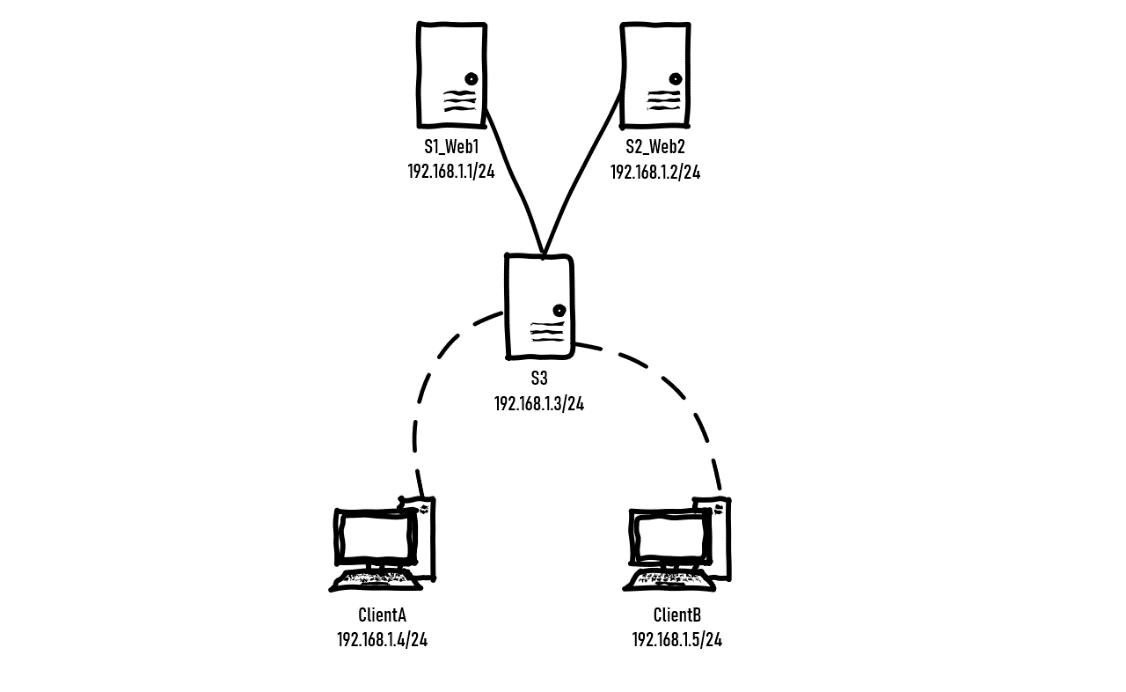
2.分别在两台Web服务器(S1和S2)的【虚拟机设置】界面里,各添加一块大小为60G的硬盘。
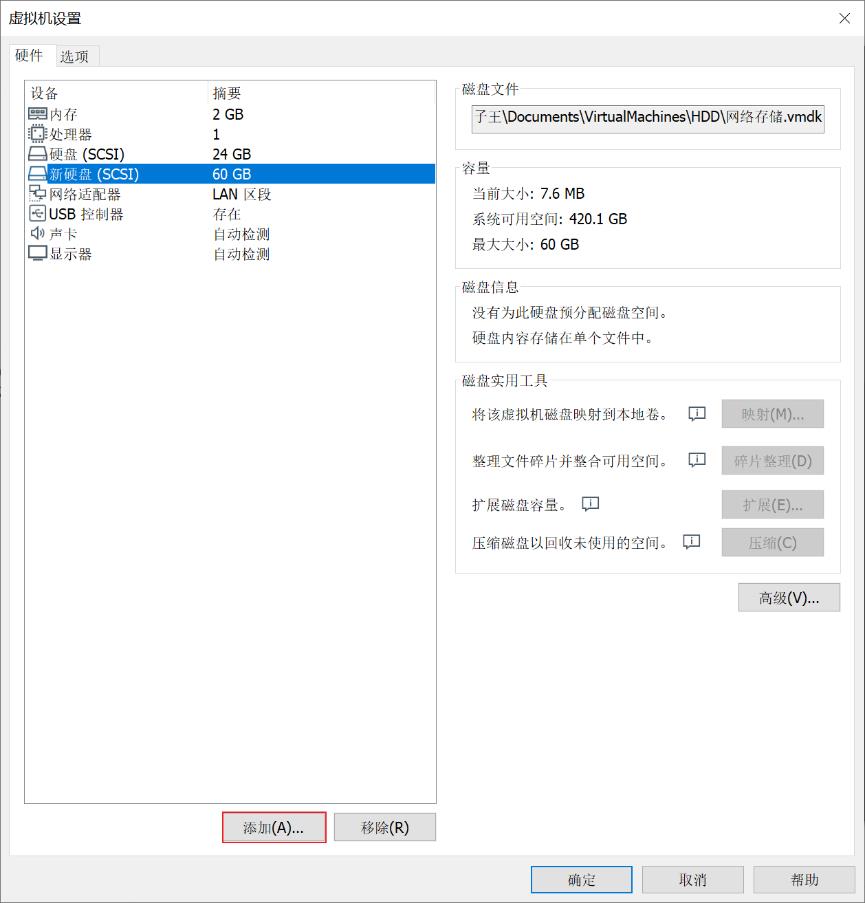
3.将五台虚拟机置于同一网段,配置好IP地址,其中服务器节点的IP配置如下图所示。
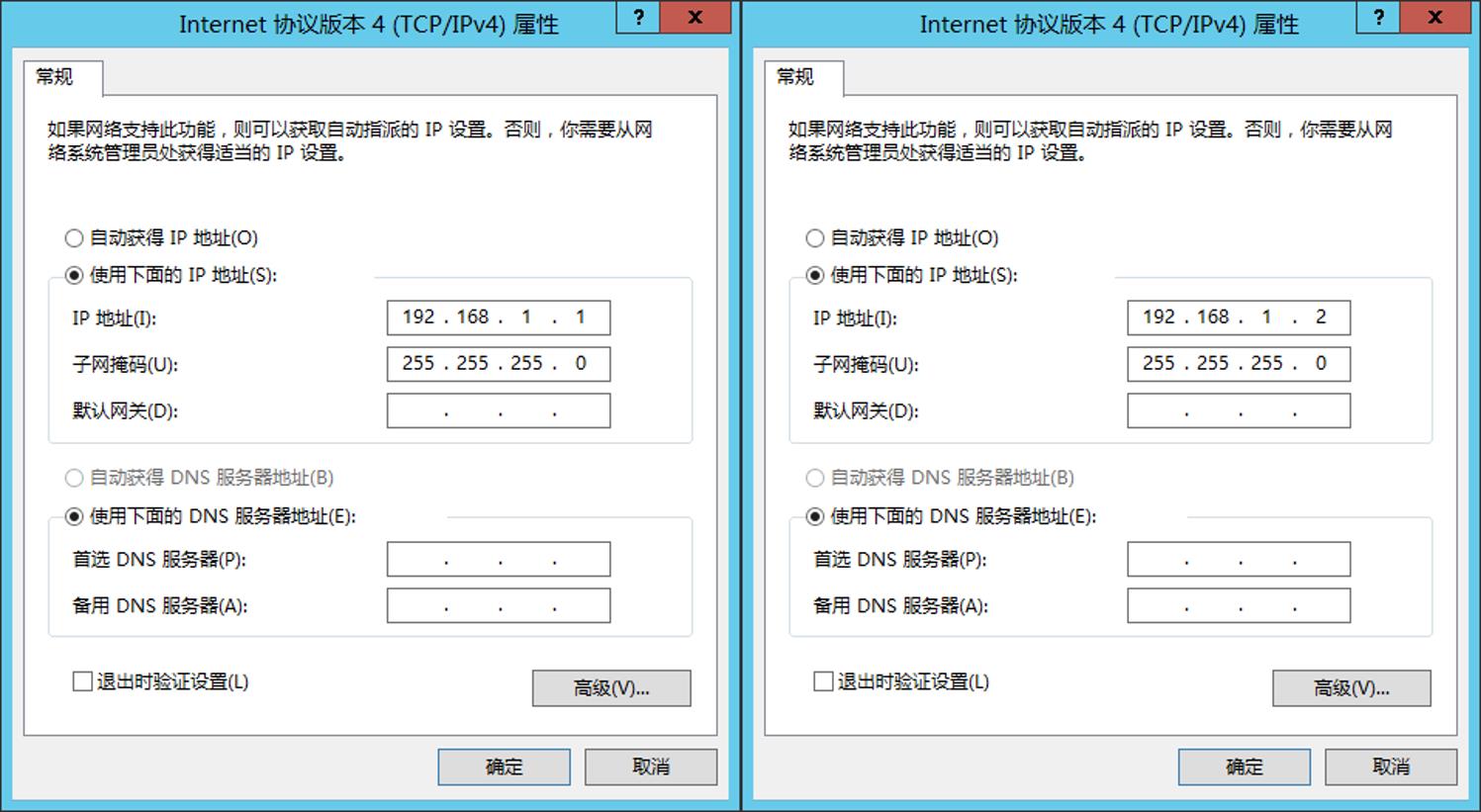
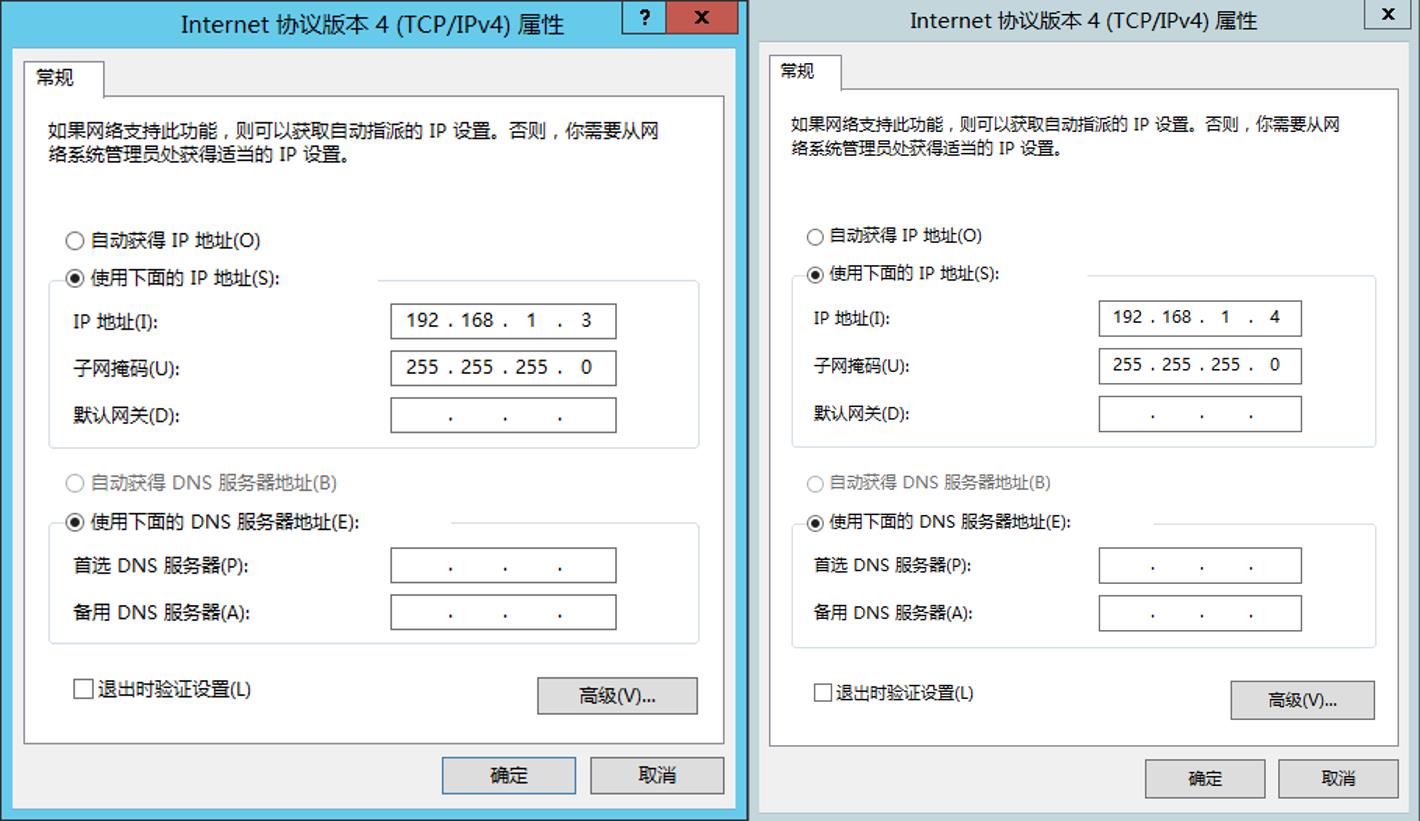
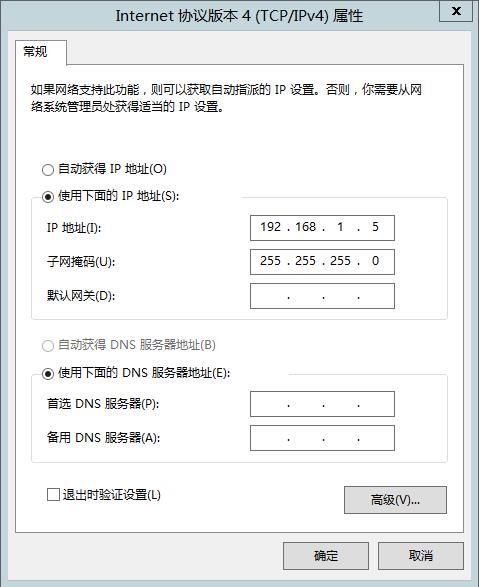
四、操作步骤
1.在2台Web服务器上配置Web服务,站点首页文件写入不同的内容,创建网络负载均衡集群并将2台Web服务器加入集群。
(1)在主机S1中,右键【开始】选择【磁盘管理】,在新硬盘上创建一个简单卷。
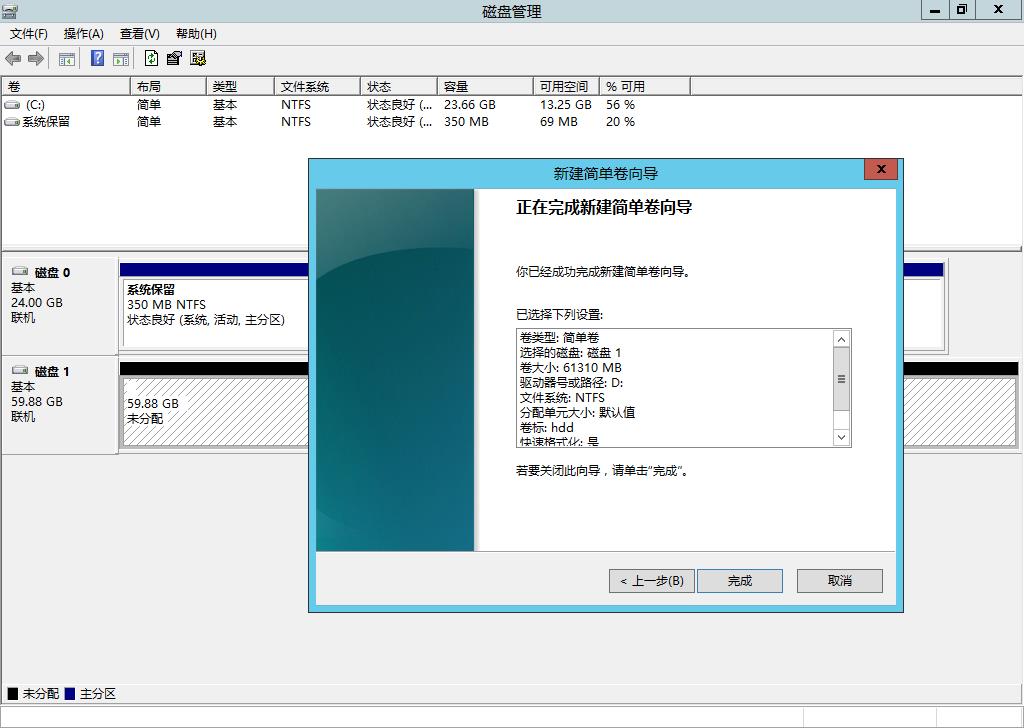
(2) 在主机S1新添加的磁盘中,新建名为【Web1】的文件夹,并在里面创建名为【index.html】文件。
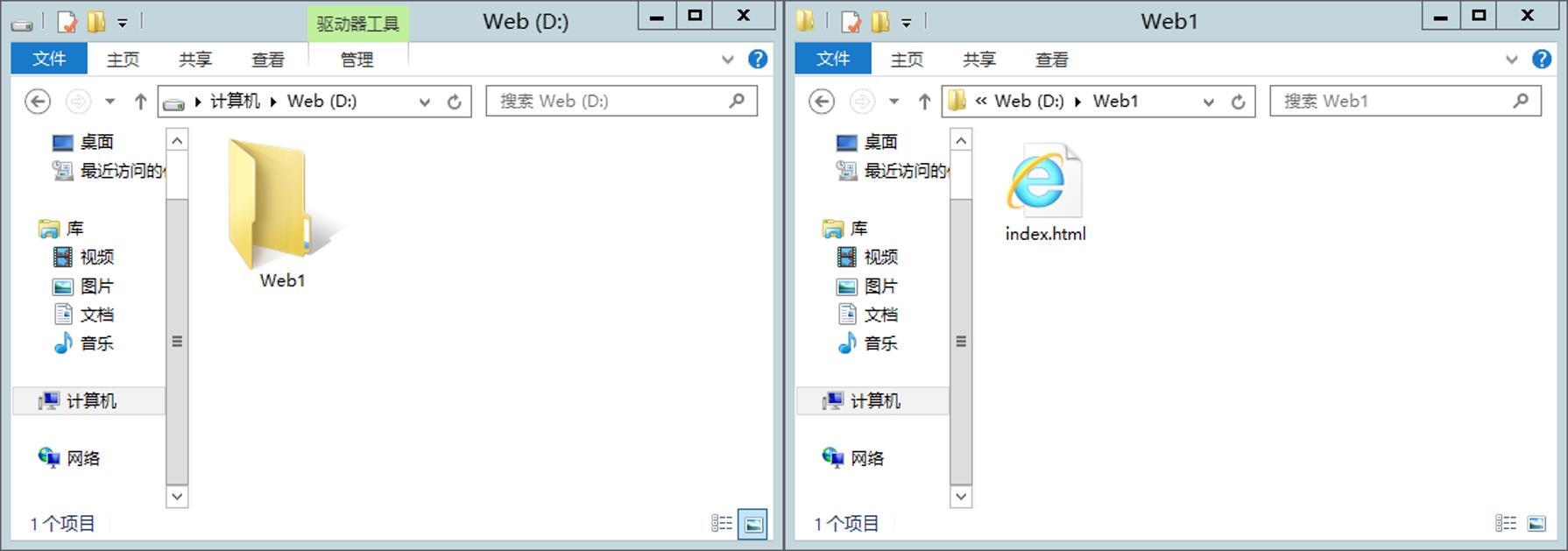
(3) 用【记事本】编辑创建好的网页文件【index.html】并保存。

(4) 使用相同的方法,在S2新添加的磁盘中,新建一个名为【Web2】的文件夹,在目录内创建名为【index.html】文件,并用【记事本】编辑保存好网页文件。
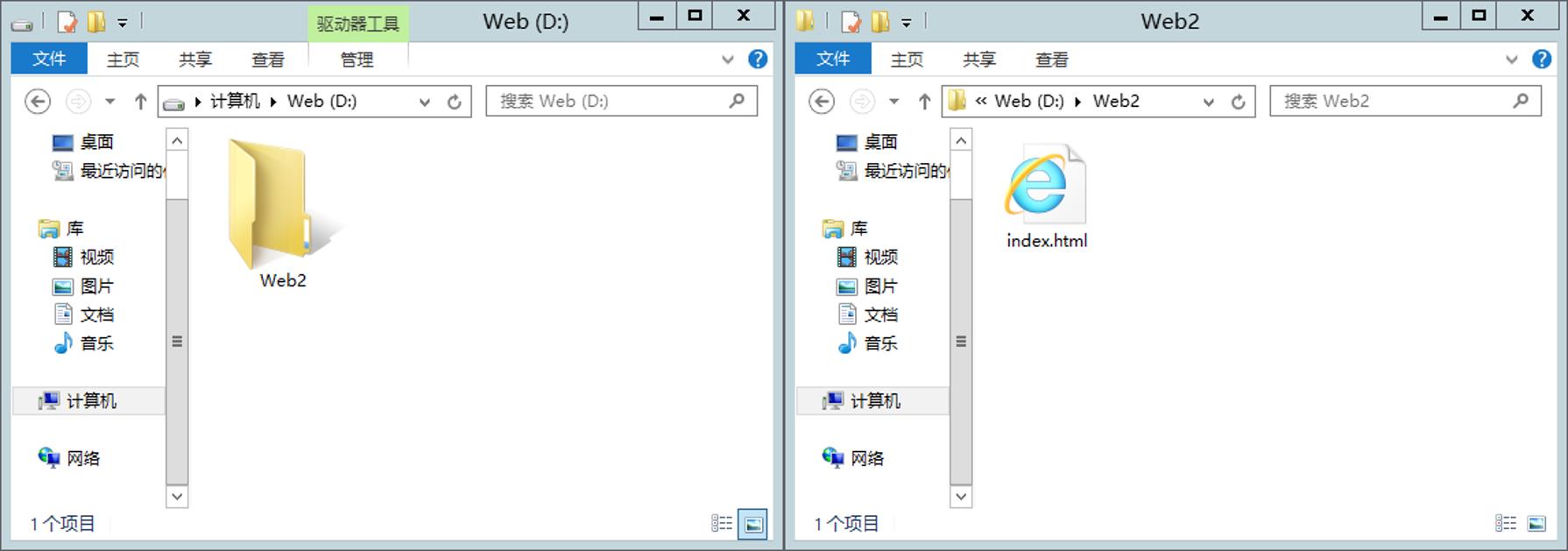

(5) 在S1和S2中,打开【服务器管理器】,点击【添加角色和功能】,在【服务器角色】中,勾选【Web服务器(IIS)】复选框。
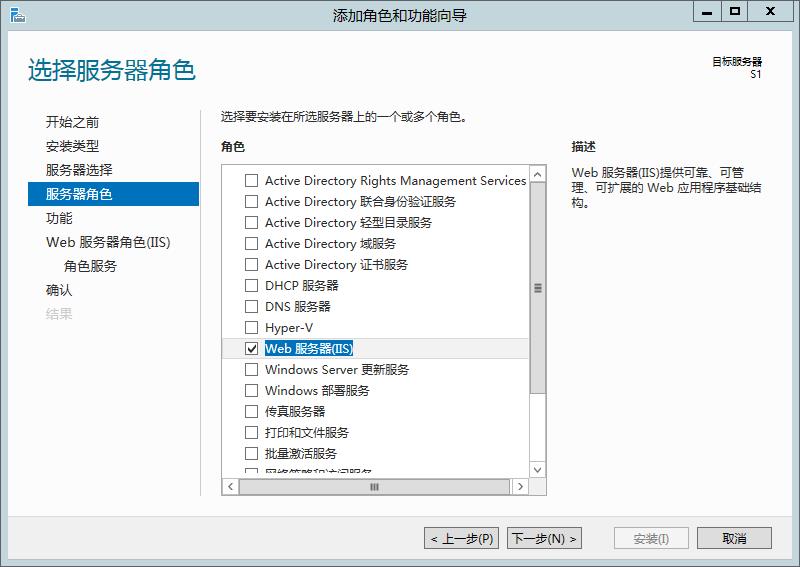
(6) 在主机S1中,打开【服务器管理器】,点击【工具】→【Internet Information Services (IIS)管理器】,找到【Default Web Site】,单击右列菜单的【基本设置】,将物理路径修改为【D:\\Web1】后点击【确定】。
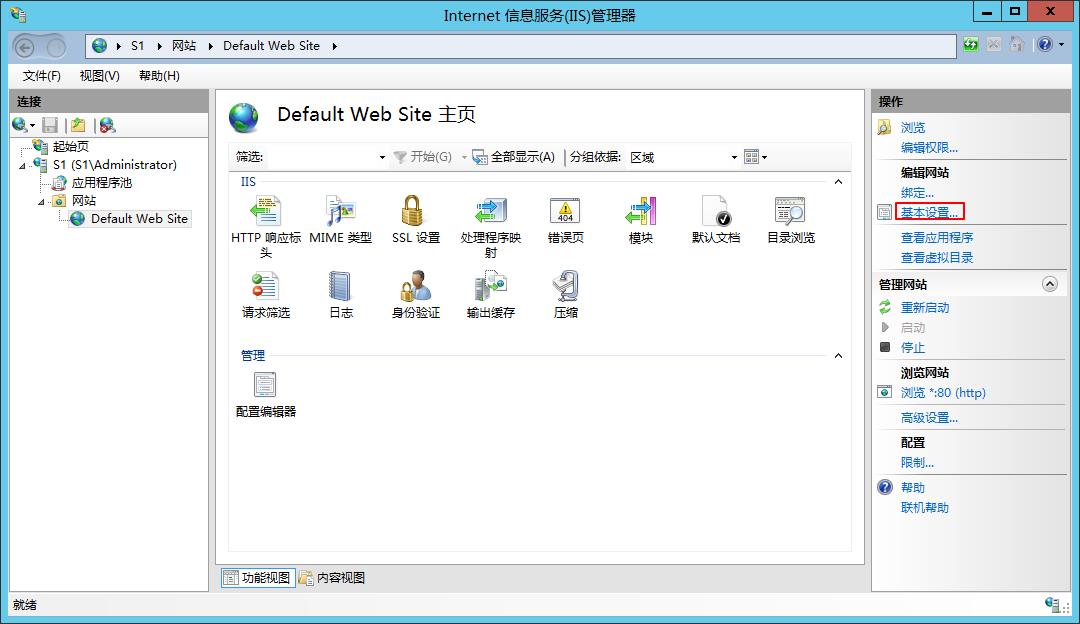
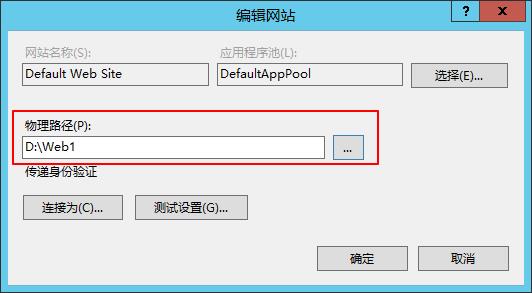
(7) 在S2中,重复上述操作,并将【物理路径】修改为【D:\\Web2】后点击【确定】。
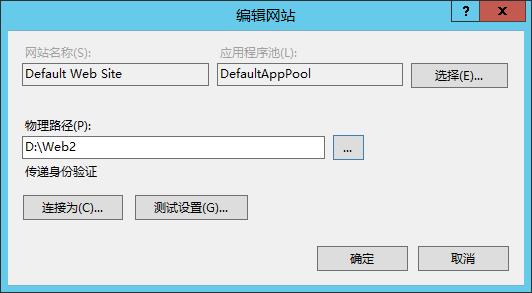
(8) 在S3中,打开【服务器管理器】,点击【添加角色和功能】,在【功能】中,勾选【网络负载均衡】复选框。

(9) 在S3中,打开【服务器管理器】,点击【工具】→【网络负载平衡管理器】。

(10) 右键单击【网络负载平衡集群】,选择【新建集群】。
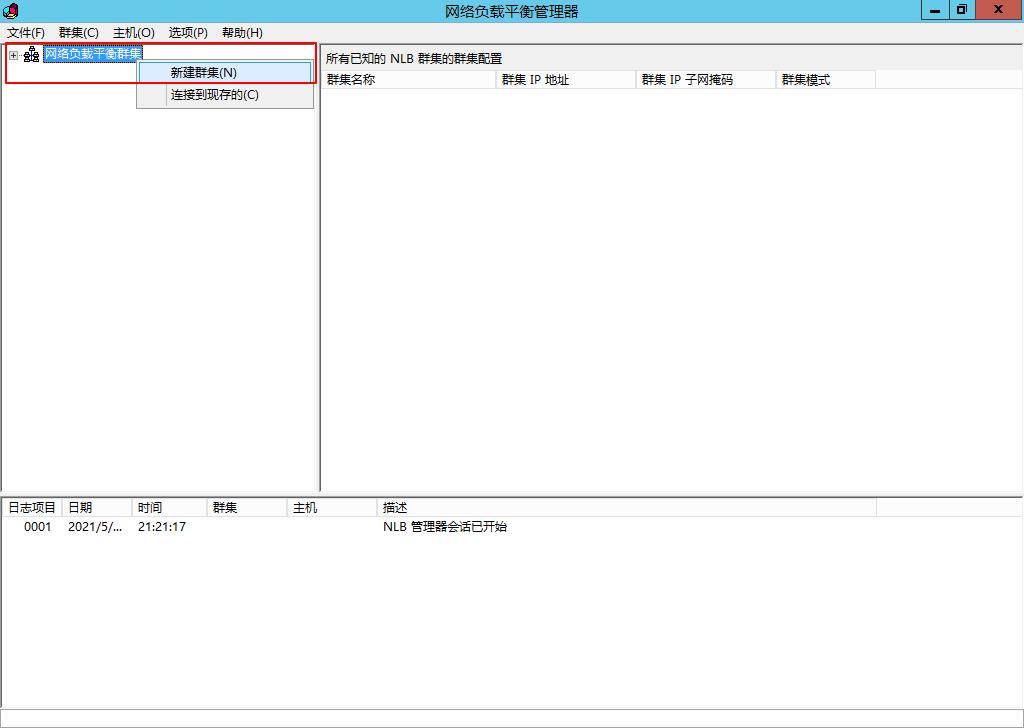
(11) 在【新集群:连接】对话框中,输入Web1服务器的IP地址192.168.1.1后点击【连接】,在【选择接口】中选择好出现的接口,再点击【下一步】。
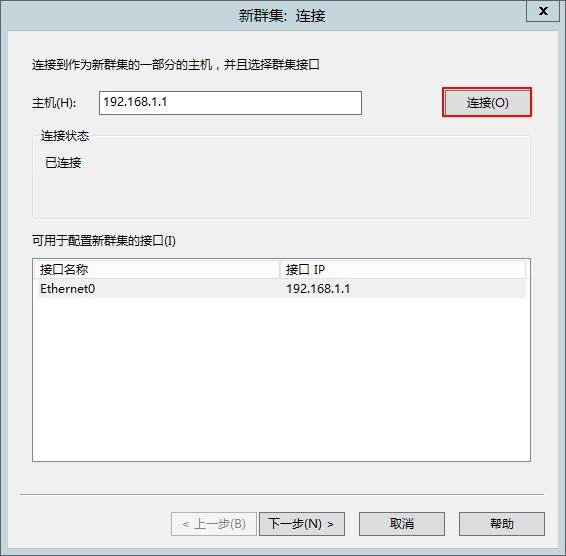
(12) 在【新集群:主机参数】对话框中,保持默认配置,直接点击【下一步】即可。
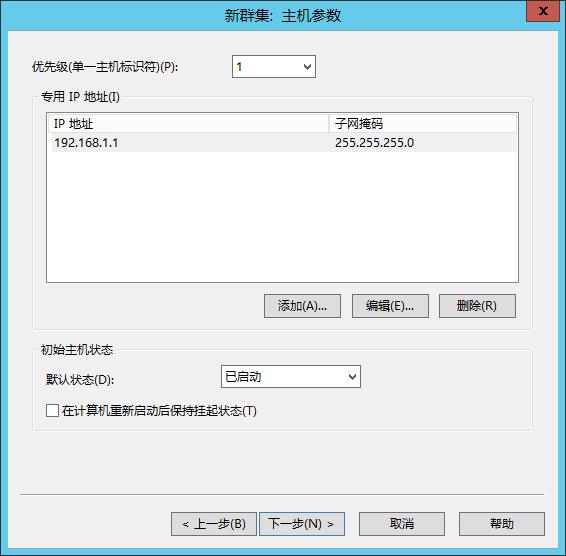
(13) 在【新集群:集群IP地址】对话框中,点击【添加】,输入S3的IP地址和子网掩码,添加完成后,点击【下一步】即可。
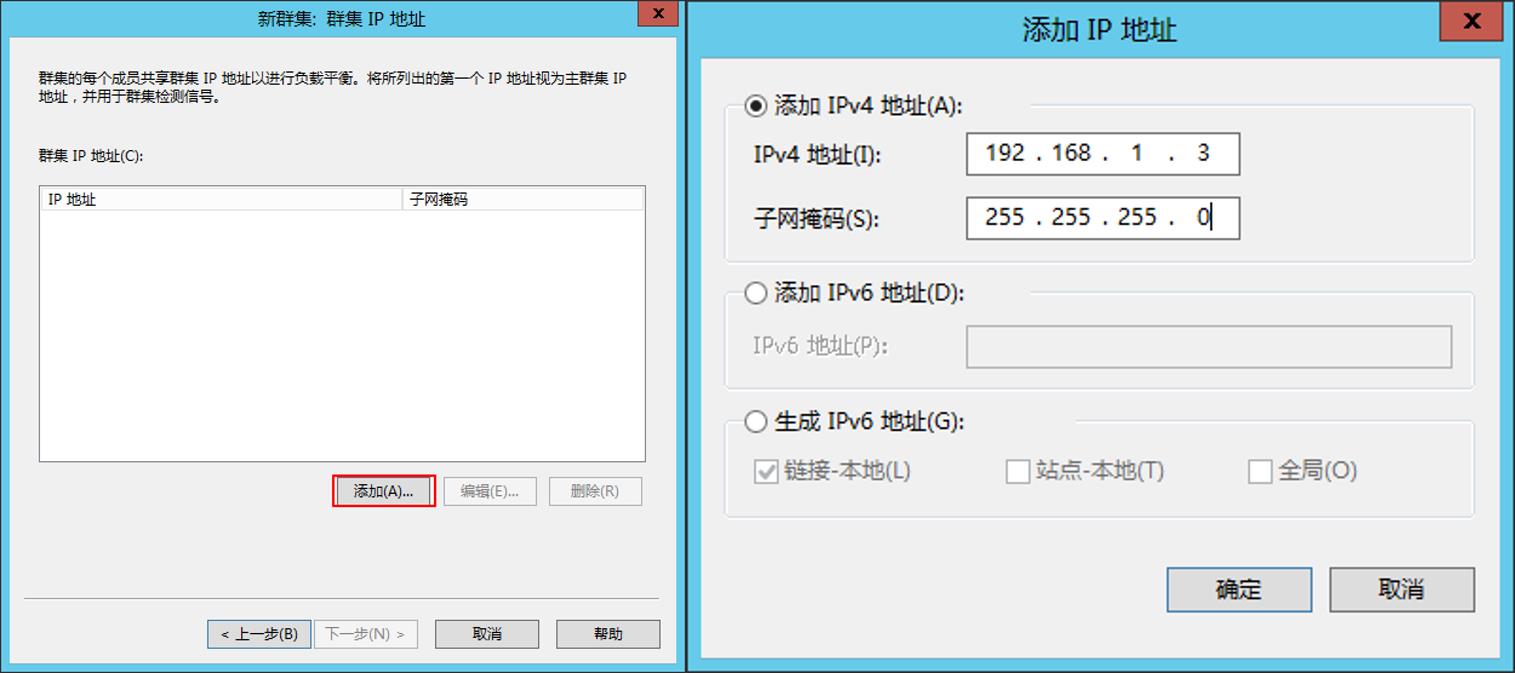
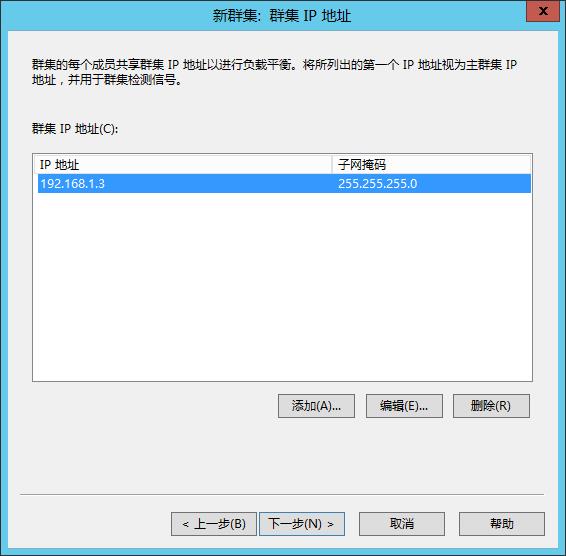
(14) 在【新集群:集群参数】中,找到【集群操作模式】,选择【多播】模式,点击【下一步】。

(15) 在【新集群:端口规则】中,保持默认设置,点击【完成】。
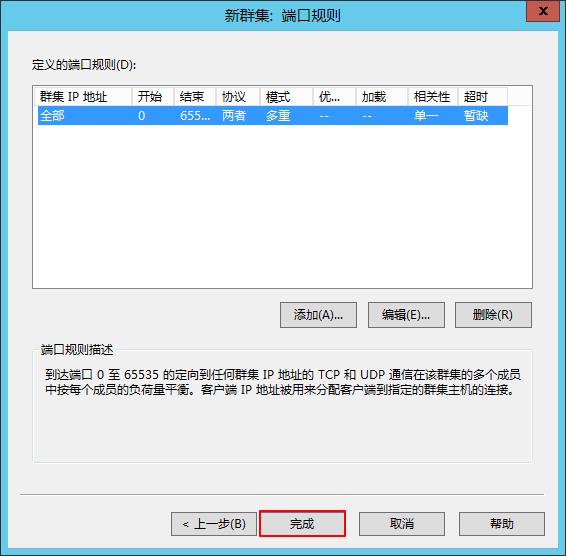
(16) 在【网络负载平衡管理器】中,点击集群【192.168.1.3】后右键,选择【添加主机到集群】。
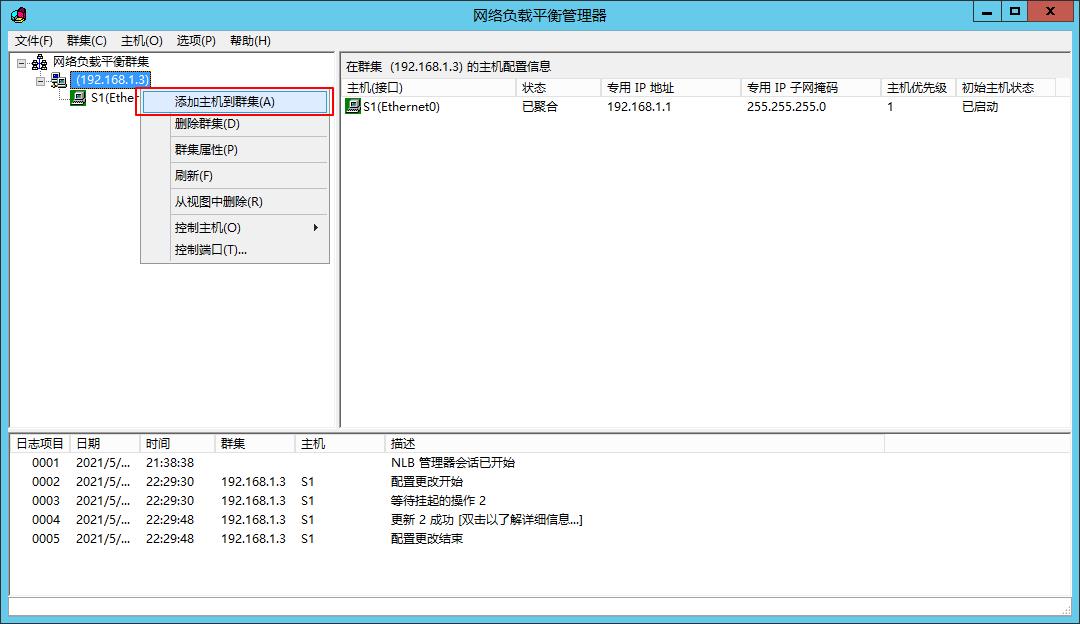
(17) 在【将主机添加到集群:连接】中,输入S2的IP地址(192.168.1.2)后点击【连接】,再下方选择好可用的接口,点击【下一步】。
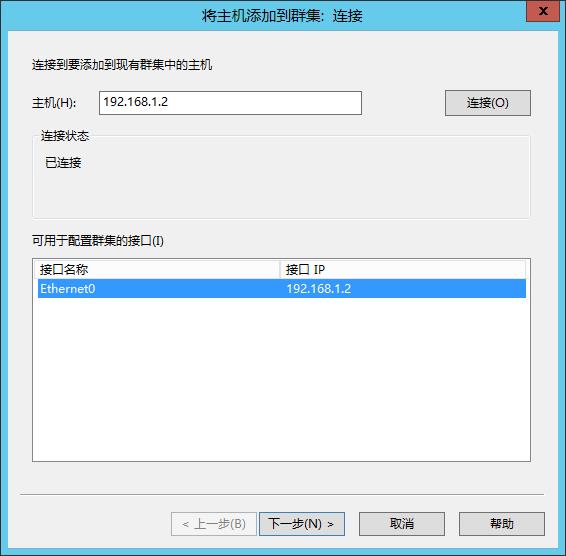
(18) 再【主机参数】和【端口规则】对话框中,保持默认设置,分别点击【下一步】、【完成】即可。

(19) 在【网络负载平衡管理器】,可以查看到已创建好的集群(192.168.1.3)信息 。
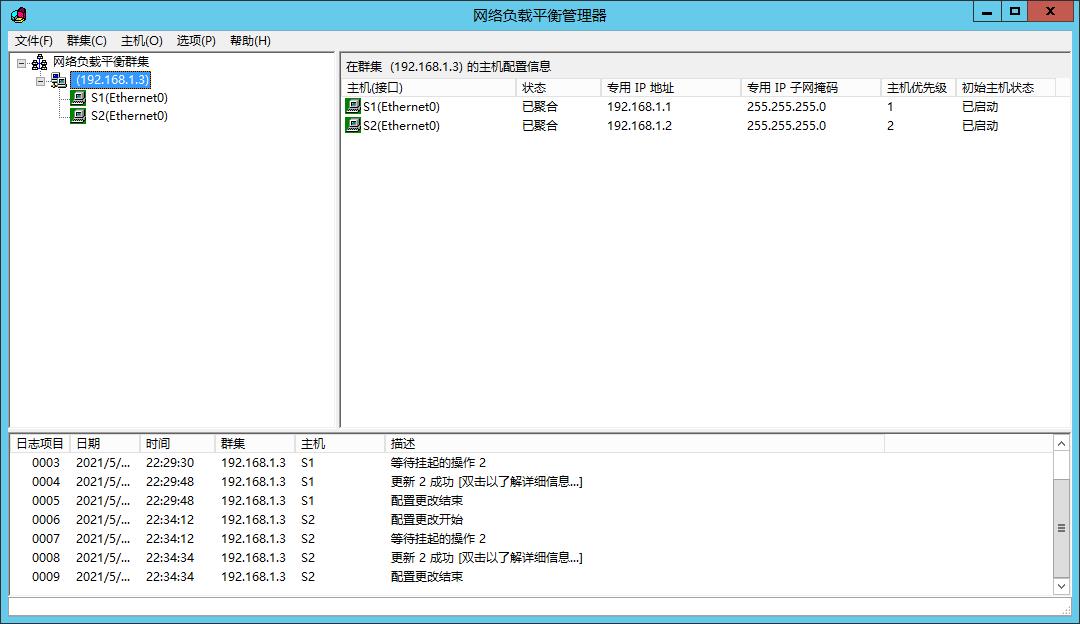
2.在客户端打开多个IE浏览器窗口访问集群地址,将结果截图,并说明原因。
打开一台客户机(本文为客户机A)的IE浏览器,输入负载均衡服务集群(S3)的IP地址(192.168.1.3)后,按回车键;重复多次操作,结果如下。

可以看到,客户机A中所有标签页都指向【Web1(192.168.1.1)】。
出现该现象的原因:负载均衡存在一个名为【会话保持】的机制,这个机制会根据访问请求的【源地址】,作为判断关联其会话的依据(即基于IP地址的负载均衡)。例如在负载均衡的环境中,对来自同一IP地址的所有访问请求在时都将会被保持到同一台服务器中,实现网络资源的平衡分配。
3.在多个客户端访问集群地址,将结果截图,并说明原因。
(1) 在【客户机A】上访问集群地址,结果如下。
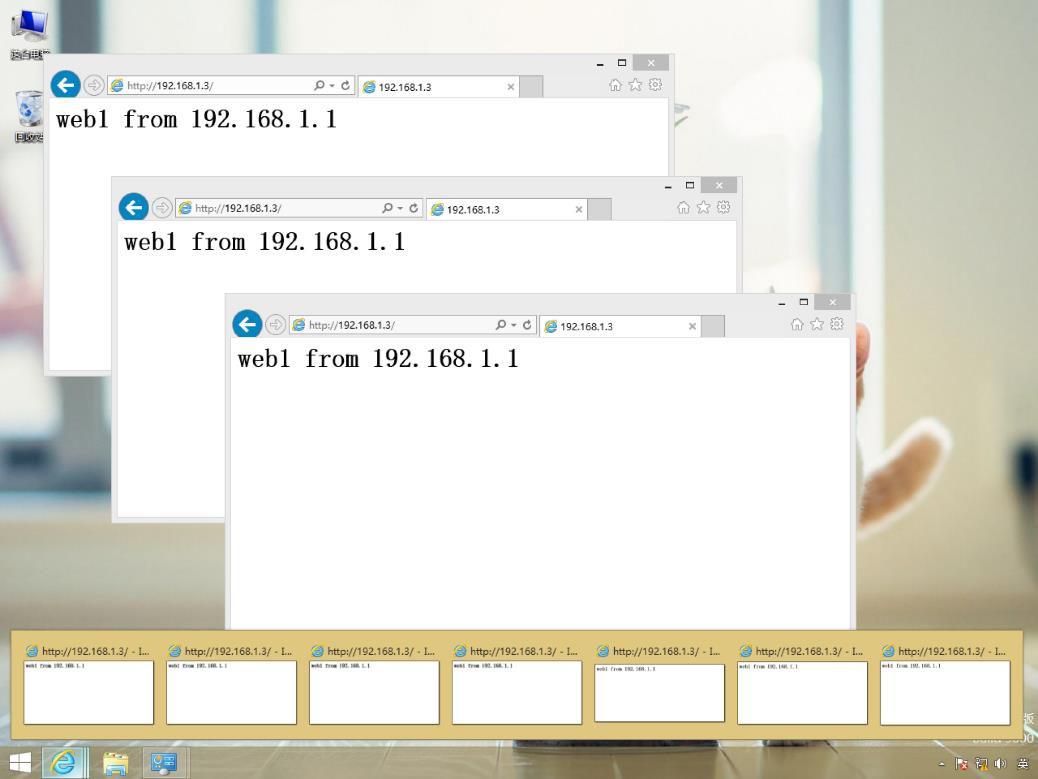
可以看到,客户机A中所有标签页都指向【Web1(192.168.1.1)】。
(2) 在【客户机B】上访问集群地址,结果如下。
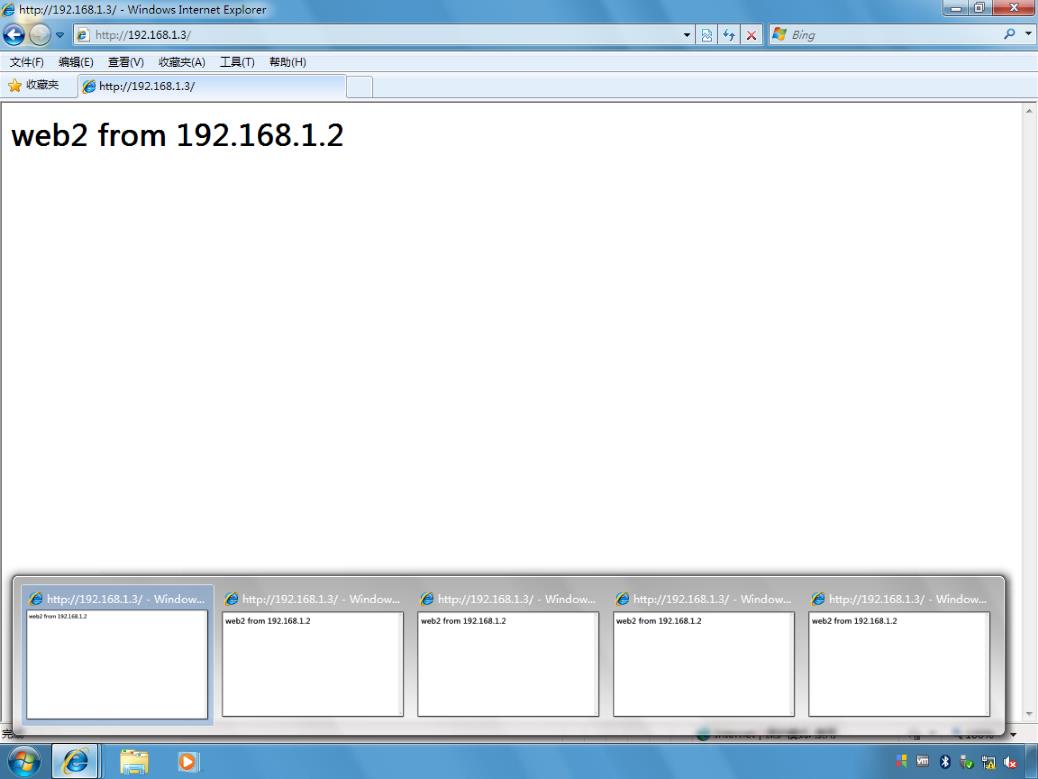
可以看到,客户机B中所有标签页都指向【Web2(192.168.1.2)】。
**出现该现象的原因:**负载均衡存在一个名为【会话保持】的机制,这个机制会根据访问请求的【源地址】,作为判断关联其会话的依据(即基于IP地址的负载均衡)。即同一IP多次访问保持原有链接的服务器,不同IP访问则依次链接不同服务器,以实现资源的平衡分配。
制作成员: 刘国凯、江泽明、梁汉荣、陈诺
排版: 陈诺
初审: 蔡君贤
复审: 二月二
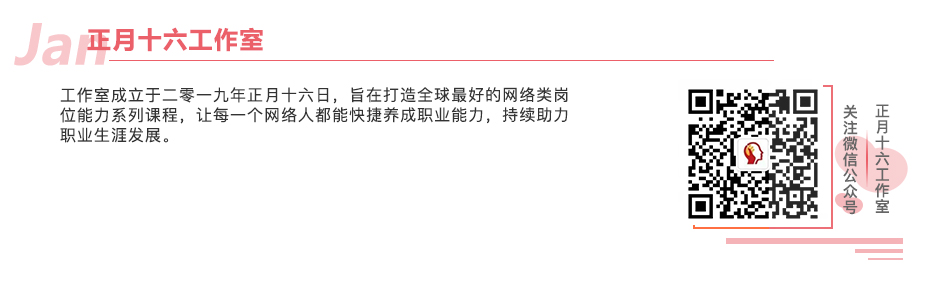
点击下方“正月十六工作室”查看更多学习资源
可以在其中一台Web服务器(例如Web1)中使用【负载均衡集群】,即视频所演示的方法。 ↩︎
以上是关于网络云存储技术Windows server 2012 (项目二十 基于NLB的企业Web站点服务部署)的主要内容,如果未能解决你的问题,请参考以下文章
网络云存储技术Windows server 2012 (项目十五 存储服务间的数据同步)
网络云存储技术Windows server 2012 (项目十五 存储服务间的数据同步)
网络云存储技术Windows server 2012 (项目十九 iSCSI磁盘的在线扩容)
网络云存储技术Windows server 2012 (项目十九 iSCSI磁盘的在线扩容)